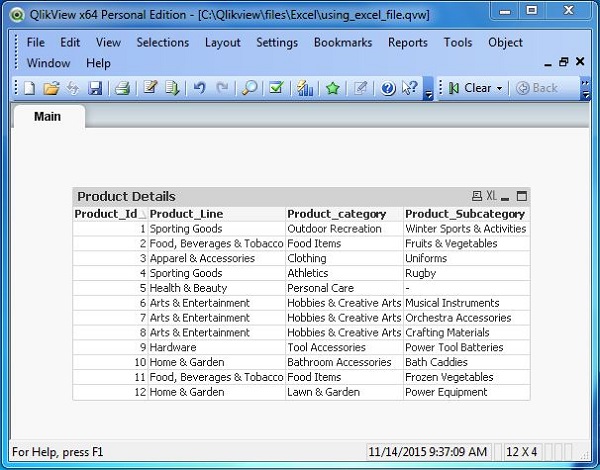📌 相关文章
- QlikView-饼图
- QlikView-饼图(1)
- QlikView-Web文件
- QlikView-Web文件(1)
- QlikView-XML文件(1)
- QlikView-XML文件
- QlikView-函数(1)
- QlikView-函数
- QlikView-分隔文件
- QlikView-安装
- QlikView-脚本
- QlikView-脚本(1)
- R-Excel文件
- R Excel文件
- R-Excel文件(1)
- QlikView-列操作(1)
- QlikView-列操作
- QlikView-面试问题
- QlikView-面试问题(1)
- QlikView教程
- QlikView教程(1)
- QlikView-旋转台
- QlikView-旋转台(1)
- QlikView-文档(1)
- QlikView-文档
- QlikView-导航
- QlikView-导航(1)
- 讨论QlikView
- 讨论QlikView(1)
📜 QlikView-Excel文件
📅 最后修改于: 2020-11-29 07:21:23 🧑 作者: Mango
QlikView通过简单的拖放操作即可接受Excel电子表格进行数据分析。您需要打开QlikView主窗口并将excel文件拖放到界面中。它将自动创建显示Excel数据的工作表。
选择Excel文件
保持QlikView的主窗口打开,并浏览要使用的excel文件。

选择数据源
将excel文件放入主窗口后,将显示“文件”向导。文件类型已被选择为Excel。在“标签”下,选择“嵌入式标签” 。点击“下一步”继续。
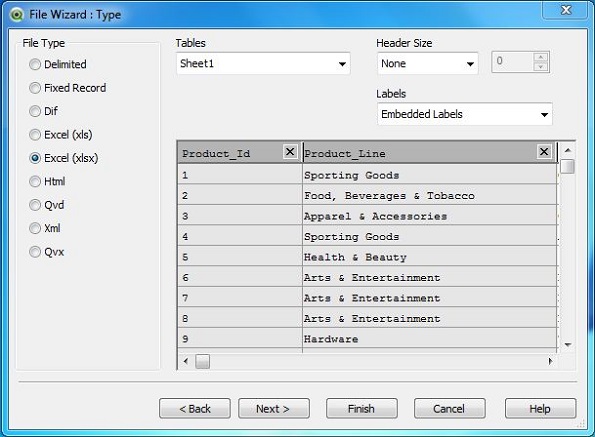
加载脚本
出现加载脚本,其中显示了将数据加载到QlikView文档中的命令。该命令可以编辑。
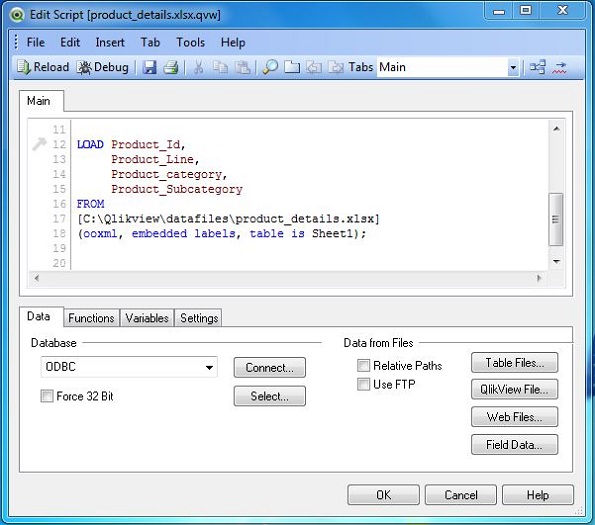
现在,Excel向导提示您以* .qvw文件扩展名的形式保存文件。它要求选择您需要保存文件的位置。点击“下一步”继续。现在是时候查看从Excel文件加载的数据了。我们使用表格框工作表对象来显示此数据。
创建表格框
表格框是一个表对象,用于将可用数据显示为表格。从菜单Layout→New Sheet Object→Table Box调用它。
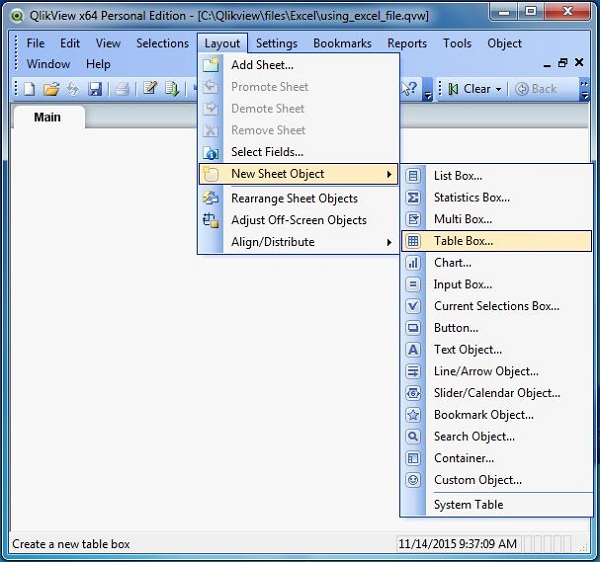
单击“下一步”后,我们可以选择从“表格框”中选择字段。您可以使用“升级”或“降级”按钮重新排列字段。
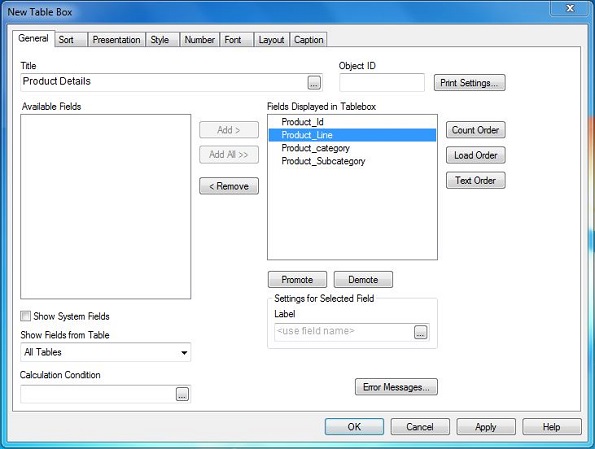
表格框数据
完成上述步骤后,将出现“表格框工作表对象”,其中显示了从Excel文件读取的数据。